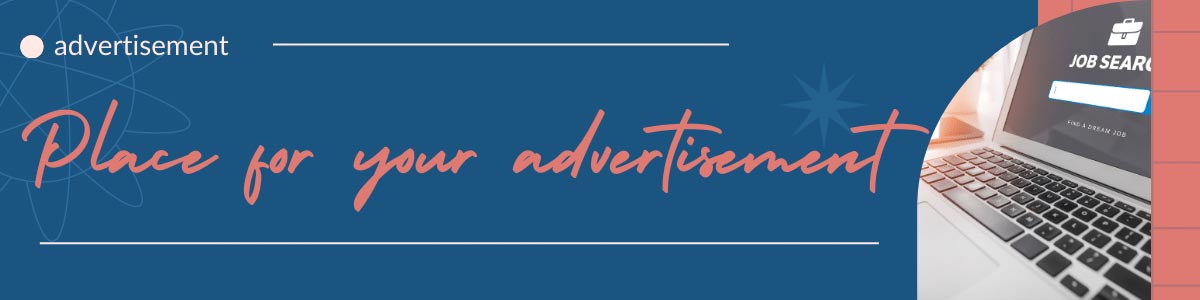AKTUALITAS.ID – iPhone memang terkenal sebagai salah satu ponsel cerdas yang canggih. Namun, produk Apple ini ternyata juga memiliki sejumlah masalah pada speaker iPhone.
Speaker iPhone yang bermasalah pastinya sangat mengganggu, apalagi saat kita membutuhkannya.
Ada beberapa masalah speaker pada iPhone, misalnya saja masalah software, kesalahan pengguna, atau yang terburuk, yaitu hardware.
Simak tips berikut ini untuk memperbaiki speaker iPhone yang tidak berfungsi.
1. Pastikan iPhone tidak dalam mode senyap
Mungkin saja Anda secara tidak sengaja menyetel ponsel ke mode senyap, sehingga sebenarnya speaker berfungsi dengan baik hanya saja dibisukan.
Di samping ponsel Anda, pastikan tombol dering atau hening berada di posisi atas (Anda tidak akan melihat warna merah pada tombol tersebut).
Selain itu, pastikan ponsel Anda tidak dalam mode Fokus seperti Jangan Ganggu. Geser ke bawah dari atas layar untuk melihat Pusat Kontrol dan pastikan tombol Fokus bertuliskan Fokus, bukan pengaturan lainnya. Jika tertulis Jangan Ganggu, Pribadi, atau pengaturan lainnya, ketuk untuk menonaktifkan mode Fokus.
2. Pastikan tidak sedang mengirim audio ke AirPlay
Jika Anda baru-baru ini menggunakan AirPlay untuk mengirim audio atau video ke televisi atau perangkat AirPlay lainnya, mungkin perangkat tersebut berada dalam mode AirPlay.
Untuk memeriksanya, geser ke bawah dari atas layar untuk melihat Pusat Kontrol lalu ketuk ikon AirPlay di kanan atas bagian pemutaran musik. Jika perangkat lain menerima audio dengan AirPlay, ketuk iPhone untuk kembali ke perangkat Anda sendiri.
3. Putuskan sambungan ke aksesori audio
iPhone Anda mungkin mencoba mengirimkan audio ke aksesori, seperti headphone, earbud, atau speaker portabel yang masih tersambung ke ponsel Anda.
Jika perangkat tersebut berada jauh atau volumenya disetel rendah, Anda mungkin tidak menyadari perangkat tersebut memutar suara iPhone.
Cara termudah untuk mengatasi masalah ini adalah dengan memastikan tidak ada aksesori yang dicolokkan ke iPhone Anda dan mematikan Bluetooth. Buka menu Pusat Kontrol dari atas layar lalu ketuk ikon Bluetooth untuk menonaktifkan sementara radio Bluetooth di iPhone Anda.
4. Bersihkan speaker
Periksa apakah speaker iPhone Anda kotor, karena hal ini dapat menghalangi Anda mendengarkan audio yang coba diputar oleh speaker.
Untuk membersihkan speaker iPhone Anda, lepaskan casing iPhone dan pelindung layar jika hal tersebut memengaruhi speaker. Kemudian periksa apakah kotor.
Jika perlu, gunakan sikat kecil berbulu lembut dan kering dengan hati-hati untuk membersihkan debu atau kotoran lainnya.
5. Muat ulang iPhone
Jika Anda sudah menerapkan langkah sebelumnya dan speaker masih tidak berfungsi dengan benar, Anda mungkin mengalami kesalahan yang sebaiknya diselesaikan dengan mematikan iPhone lalu menyalakannya kembali.
Hal ini dapat menghapus semua data yang rusak atau perangkat lunak bermasalah. Kemungkinan juga bisa menjadi faktor speaker Anda gagal berfungsi dengan baik. Nyalakan ulang iPhone Anda lalu uji kembali speaker Anda.
6. Periksa pengaturan suara
Jika jenis suara tertentu tidak diputar dengan benar, sebaiknya periksa pengaturan iPhone Anda untuk memastikan pengaturan tersebut tidak benar-benar dinonaktifkan atau diatur terlalu rendah untuk didengar.
Buka Pengaturan dan ketuk menu Suara & Haptik. Di bagian Dering dan Peringatan, seret penggeser ke kanan. Anda akan mendengar audio. Namun jika tidak, Anda mungkin perlu mencari solusi lainnya dari layanan pelanggan Apple. (YAN KUSUMA/RAFI)
.